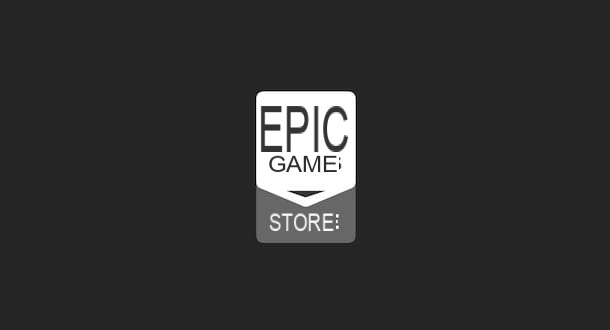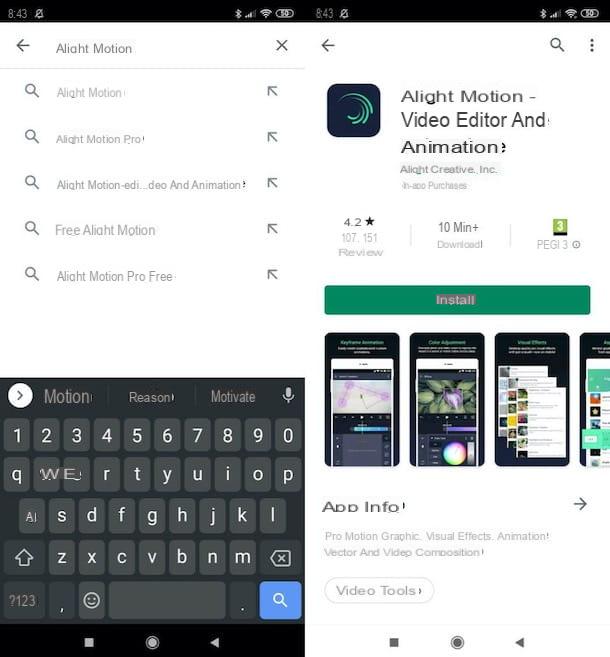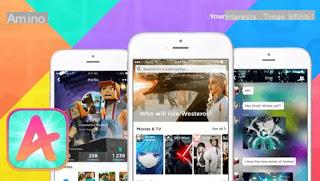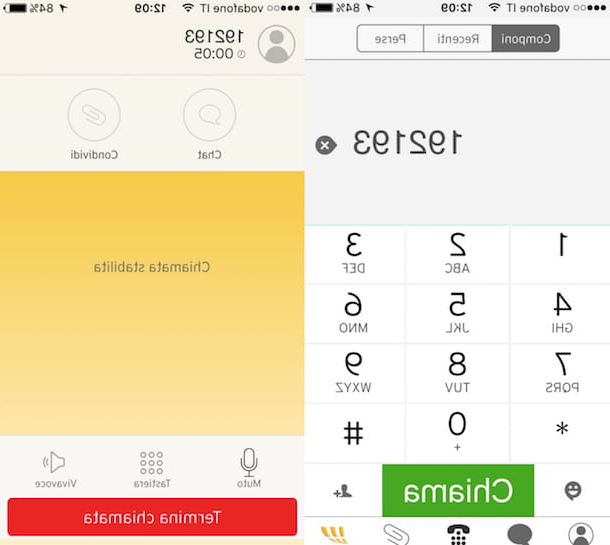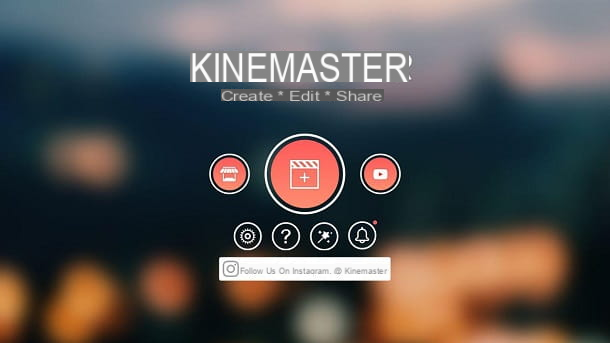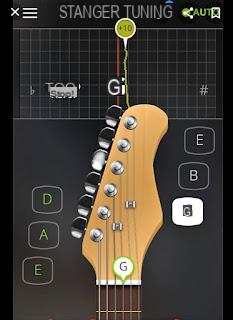En la sección dedicada a Controles del mouse en el panel de control puede elegir la velocidad del puntero y la de los clics o también puede elegir si desea intercambiar los botones izquierdo y derecho con el modo para zurdos.
En la sección dedicada a Controles del mouse en el panel de control puede elegir la velocidad del puntero y la de los clics o también puede elegir si desea intercambiar los botones izquierdo y derecho con el modo para zurdos.Pero si queremos configurar las teclas adicionales en los ratones para juegos o cambiar el funcionamiento de la rueda del mouse, en la mayoría de los casos tendremos que utilizar programas específicos (incluidos con los ratones para juegos) u otros programas gratuitos diseñados para reasignar las teclas del mouse.
En este artículo, le mostraremos cómo reasignar las teclas del mouse y cambiar su función dependiendo de dónde se presionen.
Cambiar las funciones del mouse desde Windows
Para cambiar algunos ajustes sencillos podemos utilizar los menús que ofrece Windows 10, por lo que puedes cambiar las dos teclas principales, la velocidad de desplazamiento y la velocidad del puntero, eligiendo la mejor configuración cada vez. Para hacerlo, abra el menú Inicio en la parte inferior izquierda, escriba "Mouse" en el teclado y abra el elemento del menú. Cambiar la configuración del mouse.
Aquí podemos elegir el botón principal del mouse, cuándo debe desplazarse la rueda del mouse y si se debe desplazar entre las ventanas inactivas de la pantalla. Si buscamos otros ajustes pulsamos en la parte superior derecha sobre el elemento Opciones de mouse adicionales.

En las distintas pestañas de la nueva ventana podremos cambiar la velocidad del puntero, mostrar o no la pista del ratón y también cambiar la disposición de los botones, incluso si tenemos un touchpad (en portátiles).
Cambio de funciones en ratones para juegos
Si hemos comprado un ratón gaming, también vendrá con un programa de gestión, de modo que podamos programar libremente todas las teclas presentes y elegir de vez en cuando qué perfil usar, para adaptarnos al uso durante un juego o mientras trabaja. Por ejemplo, al comprar el mouse para juegos de Amazon, podremos descargar su software de administración desde el disco incluido en el paquete o desde el enlace de descarga oficial y, una vez instalado, abrirlo para acceder a la pantalla de configuración de las funciones y teclas del mouse. .
Desde la interfaz podemos cambiar rápidamente cada tecla de función (eligiendo también las teclas que proporciona el juego para disparar o para realizar otras acciones rápidas), crear macros basadas en atajos de teclado o movimientos, gestionar la velocidad de desplazamiento, elegir intensidad y color de las luces ( si está presente), cambia la sensibilidad del mouse y finalmente crea varios perfiles de configuración, para poder recuperarlos rápidamente cuando pasamos de un juego a otro o cuando hacemos otra cosa en la PC.
Todos los ratones para juegos tienen un software similar: la única precaución es elegir, en el momento de la compra, un ratón indicado como "programable". Si no podemos encontrar un software de administración específico para un mouse, abra la página de Google en nuestro navegador, escriba el modelo de mouse que tenemos y agregue "software" a la frase de búsqueda, para que podamos obtener rápidamente los enlaces de descarga. 'Última versión .
Programas para cambiar las funciones del mouse
Además de los programas incluidos con los ratones para juegos, también podemos utilizar programas diseñados para programar el comportamiento de cada tecla de función del ratón a nivel de software. Entre lo mejor que podemos probar sin duda destaca Control del botón X-Mouse, disponible en la página web del desarrollador, donde solo necesita hacer clic en Última versión para descargar la última versión.
Control del botón X-Mouse se puede usar para mapear todos los botones del mouse, incluida la rueda. Todo lo que tiene que hacer es abrir el menú de configuración después de la instalación para configurar un perfil. Lo mejor de X-Mouse Button es el hecho de que puede crear múltiples perfiles y que estos se pueden activar muy rápidamente por elección. A continuación, puede, por ejemplo, crear un perfil para la navegación web, uno para el reproductor de vídeo y otro para trabajar en Photoshop. Al hacer clic en el menú junto a cada botón del mouse, encontrará una larga lista de funciones que se pueden asignar. Las opciones van desde abrir programas importantes como el Panel de control o el Explorador de Windows hasta copiar y pegar.
Las últimas opciones le permiten asignar una combinación de teclas personalizada como Ctrl-Shift-Esc a un clic con un botón del mouse. Puede cambiar el método de desplazamiento de página predeterminado, el desplazamiento inverso y asignar funciones a las teclas 4 y 5 en ratones especiales de 5 botones. Las opciones son bastante amplias y te permiten personalizar el comportamiento del mouse incluso de formas extremas. Obviamente, todos los perfiles funcionan en el momento en que lo haces deja el botón X-Mouse ejecutándose en segundo plano.
Esta aplicación es imprescindible para los jugadores, para aquellos que trabajan con algunos programas más complejos y para aquellos con necesidades específicas, ya que le permite asignar acciones rápidas a las teclas del mouse sin esfuerzo.
El único defecto es que el programa está en inglés, no es realmente intuitivo para aquellos que no hablan ni una palabra.
Conclusiones
Tener un mouse programable o para juegos ciertamente cambiará su vida frente a la PC, incluso si no juega con frecuencia: estos mouse tienen teclas adicionales que son muy útiles para configurar atajos de teclado rápidos, por ejemplo, para copiar y pegar o para cambiar entre pestañas. navegador a la otra.En otro artículo, le mostramos cómo Cambiar y reasignar teclas en el teclado de su computadora.
Si, por el contrario, todavía estamos indecisos sobre el tipo de mouse que comprar para su computadora de escritorio o portátil, lo invitamos a leer la guía. Ratón con cable o inalámbrico: ¿cuál es mejor?